Если вы попытаетесь экспорт Spotify плейлист в CSV, вы обязательно получите много преимуществ. Один из примеров касается восстановления данных в случае, если вам не удалось их надежно сохранить. Другой — если вам нужен более полный анализ данных, который был бы очень полезен для сравнения и в некоторых других целях в будущем. Однако основная забота здесь о Spotify пользователей заключается в том, что Spotify Сама музыка не имеет возможности экспорта Spotify список воспроизведения в CSV напрямую. Он еще не включил указанную функцию в свою систему.
Итак, чтобы продолжить, вам потребуется использовать надежный инструмент или веб-приложение, которое поможет вам выполнить процедуру экспорта. Spotify плейлист в CSV. Никогда не пытайтесь вручную находить и копировать информацию отдельно для каждого плейлиста, особенно если у вас есть обширная коллекция песен для каждого плейлиста.
В сегодняшнем посте я поделюсь двумя наиболее рекомендуемыми инструментами, которые вы можете использовать для экспорта. Spotify список воспроизведения в CSV. Не торопитесь, чтобы изучить и решить, какой инструмент идеально подходит для таких процедур.

Содержание статьи Часть 1. Как экспортировать Spotify Плейлист в CSV?Часть 2. Бонус: как экспортировать Spotify Плейлист в MP3?Часть 3. Вывод
Некоторые из Spotify пользователи ищут лучшие методы или приложения, которые они могут использовать для экспорта Spotify playlist в CSV, так как простого копирования и вставки данных или важной информации будет недостаточно. Допустим, вы успешно справились со всеми необходимыми важными деталями, что очень хорошо, хотя вы хотите заглянуть в более светлую сторону, сортировка их по категориям по-прежнему будет и наверняка доставит вам очень много времени.
В связи с поднятой проблемой я перечислил ниже два лучших инструмента, которые могут помочь вам экспортировать Spotify плейлист в CSV как можно лучше.
Первым в списке стоит Exportify. Этот инструмент на самом деле является одним из наиболее широко используемых веб-сайтов для резервного копирования важных файлов с дорожек. Он разработан с использованием лучших функций, которые могут помочь вам лучше всего экспортировать Spotify список воспроизведения в файл формата CSV. Это также гарантирует пользователям сохранность музыкальных файлов, которые они использовали в процессе. На самом деле, Exportify быстро привлек большое внимание людей из-за гарантированной конфиденциальности и безопасности музыкальных файлов.
В дополнение к этому, использование Exportify также было бы очень удобным, потому что он разработан с отличным основным интерфейсом, который очень легко понять пользователям. Exportify также разрешил своим пользователям сохранять музыкальные плейлисты.
Ознакомьтесь с шагами ниже и узнайте, как экспортировать Spotify плейлист в CSV с помощью Exportify. После выполнения этих шагов вы сможете получить подробную информацию о названии содержимого, имени исполнителя, годе выпуска, продолжительности песни, жанре и многом другом.
Шаг 1. Первое, что вам нужно сделать, это отправиться в официальный сайт Exportify.
Шаг 2. На главной странице сайта найдите кнопку «Начать». Найдя, нажмите на него.
Шаг 3. Сразу после этого вам потребуется войти в систему, используя существующую учетную запись. Spotify аккаунт с самой веб-страницы.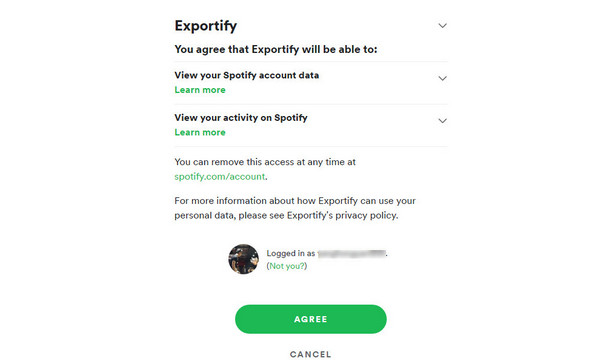
Шаг 4. После открытия вашей учетной записи Exportify будет готов к работе, первоначально прочитав ваш Spotify плейлисты. Фактически, он разработан с использованием технологии автоматического распознавания, которая позволяет ему делать упомянутые вещи. Таким образом, как только песни будут успешно прочитаны и распознаны, он автоматически загрузит сами треки.
Шаг 5. Последний шаг, чтобы наконец экспортировать Spotify плейлист в CSV, просто нажмите кнопку «Экспорт», расположенную рядом со списком воспроизведения.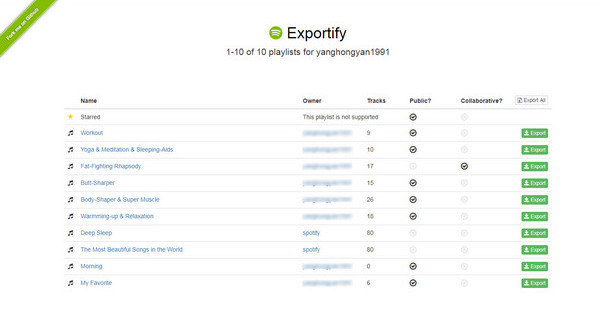
Еще один инструмент, который вы можете использовать для экспорта Spotify плейлист в CSV Soundiiz. Известно, что этот инструмент выгодно использовать при выполнении действий, касающихся Spotify Музыка. Еще одна хорошая особенность Soundiiz заключается в том, что он может работать и с другими платформами потоковой передачи музыки, а не только с ними. Spotify. Использование Soundiiz гарантированно намного лучше, чем обычный метод копирования и вставки деталей.
Однако, чтобы продолжить процесс, вам потребуется получить действующую подписку Soundiiz Premium. Но в любом случае, приведенные ниже шаги объяснят вам подробный процесс экспорта Spotify плейлист в CSV через Soundiiz.
Шаг 1. Первое, что вам нужно сделать, это посетить официальный сайт Soundiiz.
Шаг 2. Следующее, что вам нужно сделать, это зарегистрировать учетную запись. Вам необходимо указать свой существующий действительный адрес электронной почты, пароль или любую учетную запись в социальной сети, которую вы можете связать с Soundiiz.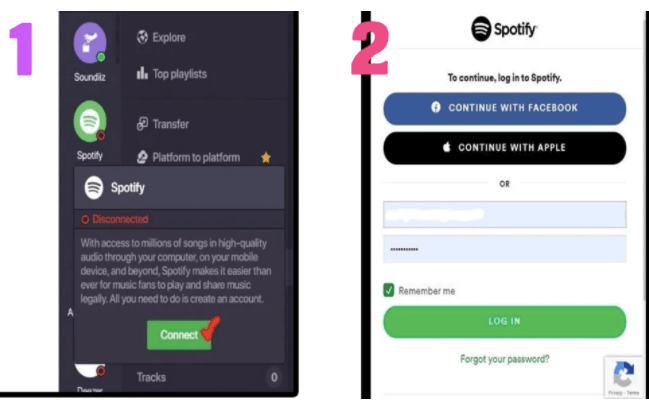
Шаг 3. Сразу после этого в текущем окне веб-приложения Soundiiz, в котором вы находитесь, подключите свой Spotify.
Шаг 4. После этого вы сможете увидеть все содержимое вашего курируемого файла. Spotify музыкальная библиотека. Теперь вам нужно выбрать, какой плейлист вы хотите экспортировать. Если у вас уже есть определенный контент, просто нажмите кнопку с тремя точками, расположенную рядом с каждым списком воспроизведения.
Шаг 5. Теперь в списке меню есть опции, из которых вы можете выбирать. Из них выберите опцию «Экспортировать как файл».
Шаг 6. Нажав на упомянутую опцию, вы получите еще один список опций, содержащий любой формат, который вы хотите иметь. В новом наборе опций выберите формат файла CSV.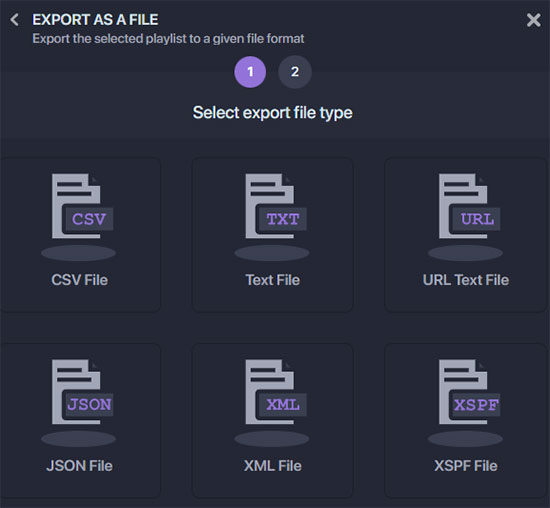
Шаг 7. Если все уже установлено, в нижней части экрана есть кнопка «Подтвердить», которую вам нужно нажать, чтобы начать процесс.
И это все! Подождав несколько минут, ваш Spotify плейлист теперь загружается в формате файла CSV, который содержит все важные детали из выбранного плейлиста.
Лучший способ сделать резервную копию и сохранить ваши любимые Spotify плейлисты путем преобразования их в выходной формат, доступный на нескольких устройствах. Помимо метода экспорта Spotify список воспроизведения в CSV, вы также можете экспортировать их в формат MP3 с помощью стороннего приложения с именем TuneSolo Spotify Music Converter.
Ниже приведены лучшие функции, которые вы можете получить от этого замечательного конвертера. Далее следуют простые шаги, которые вы можете использовать в качестве руководства для экспорта списков воспроизведения в MP3.
Конвертировать Spotify Музыка в другие аудиоформаты
TuneSolo Spotify Музыкальный конвертер может конвертировать Spotify музыку в другие аудиоформаты включая форматы MP3, WAV, FLAC и M4A.
Скачать Spotify Музыка
После преобразования содержимого TuneSolo затем поможет вам загрузить содержимое на используемое устройство в виде локальных файлов.
Быстрая скорость конвертации
В TuneSolo используется, вам не придется так долго ждать, пока процесс преобразования будет завершен. Он может невероятно работать с 5-кратной скоростью преобразования, что намного быстрее, чем обычная скорость преобразования.
Офлайн-прослушивание
После загрузки песен вы можете транслировать их в любое время без необходимости подключения к Интернету. Вы можете взять свою музыку с собой куда угодно.
Сто процентов хорошего качества песен
TuneSolo также может гарантировать вам стопроцентное лучшее качество потоковой передачи песен. С его помощью вы сможете наслаждаться музыкой с лучшим качеством звука, которое вы когда-либо могли иметь.
Сохраняет теги ID3 и информацию о метаданных
Теги ID3 и метаданные песен важны для идентификации Spotify Музыкальное содержание. К ним относятся название альбома, исполнитель, год выпуска, обложка и тому подобное. Все эти детали сохраняются TuneSolo даже после процесса преобразования.
Поток Spotify Музыка на нескольких устройствах
С помощью TuneSolo, пользователи могут передавать музыку более чем на три устройства и более. С Spotify Музыку, конвертированную в любой из упомянутых выше форматов, вы сможете играть Spotify песни на других платформах и устройствах.так как форматы доступны практически на всех устройствах.
Организация вывода музыкальной библиотеки
TuneSolo Spotify Music Converter также позволяет своим пользователям выбирать предпочтительный способ аранжировки выходных музыкальных файлов. Вы можете упорядочить их по году выпуска, по жанру, по имени исполнителя, по названию альбома или по любой категории, которая, по вашему мнению, подойдет вам лучше всего.
Первый шаг - скачать TuneSolo Spotify Music Converter на вашем используемом устройстве. Для этого можно посетить официальный сайт TuneSolo или просто нажмите безопасную кнопку ниже.
После полной установки приложения. Вам нужно подождать несколько минут, пока он распознает и прочитает вашу музыкальную библиотеку. Если это уже сделано, он автоматически загрузит ваши песни и плейлисты. После этого вы сможете загружать песни, скопировав и вставив ссылку на песню из своей библиотеки в музыкальный конвертер, соответственно. Альтернативный способ - перетаскивать песни.

После того, как все песни были загружены, теперь вы можете выбрать выходной формат песен. Из упомянутого набора форматов, доступных некоторое время назад, выберите формат MP3. Возможно, вам придется выделить также выходную папку в качестве места хранения преобразованных песен.
После того, как все было уже настроено, начиная с песен и кончая выходным форматом, вы можете продолжить, нажав кнопку «Конвертировать все», и, наконец, начнется процесс преобразования.

После нажатия кнопки «Преобразовать» процесс начнется автоматически, и вам придется подождать несколько минут, пока преобразование не будет выполнено. После этого нажмите «Просмотреть выходной файл», чтобы увидеть преобразованный Spotify песни. Теперь вы можете сохранить преобразованные файлы и хранить их на своем устройстве навсегда.
В заключение, чтобы экспортировать Spotify плейлист в формат файла CSV, вы можете использовать любое приложение из обсуждаемого веб-сайта. Просто убедитесь, что вы правильно выполнили объясненные шаги по экспорту Spotify список воспроизведения в CSV с помощью этих приложений. С другой стороны, если вы хотите экспортировать списки воспроизведения в формат MP3, используя TuneSolo Spotify Music Converter будет для вас преимуществом. Просто нажмите безопасную кнопку ниже, чтобы опробовать его.
Главная
Spotify Music Converter
Как экспортировать Spotify Плейлист в CSV [Полное руководство 2025 г.]
Комментарии(0)
Ответить
1. Ваше имя
2.Ваша электронная почта
3.Ваш отзыв
Copyright © 2025 TuneSolo Software Inc. Все права защищены.
Оставить комментарий
1. Ваше имя
2.Ваша электронная почта
3.Ваш отзыв
Отправить